记事本功能是Win系统系统里面的一个特色,但是在不同的系统里面,进行打开记事本的方式都是会有点不同,为此,小编就来给大家介绍Win8系统记事本在哪里打开,可以让你们轻易的找到win8系统的记事本。并将其打开。
我们在使用电脑的时候经常都会遇到各种各样的问题啊!这不,最近就有小伙伴在为了找不到win8的记事本而发愁了。所以啊,小编今天给你么大家带来了查找win8记事本的操作方法了。
方法一:右键菜单
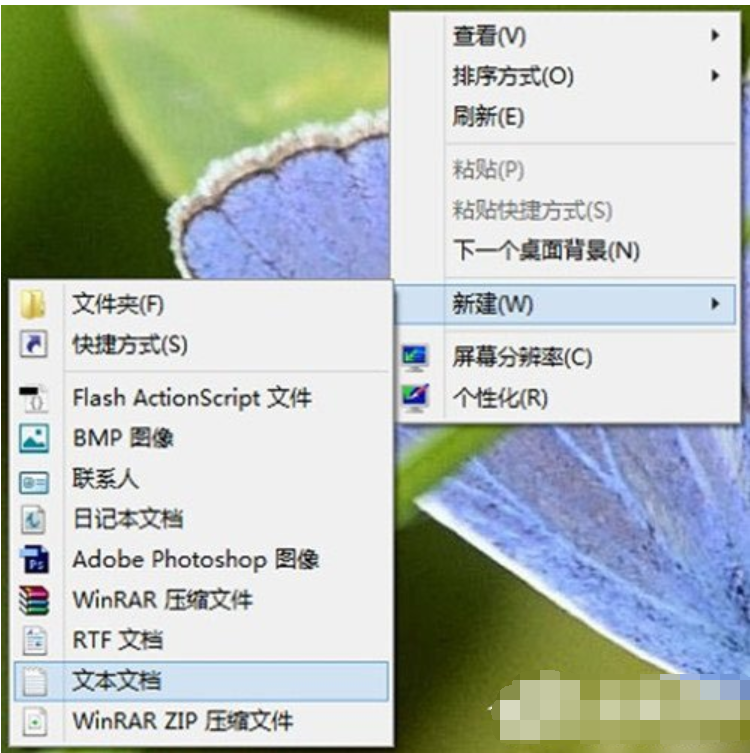
查找记事本电脑图解1
这个是最简单的方法,我们右键菜单中触碰“新建”,然后再次级菜单中选择“文本文档”,即可打开记事本了!
方法二:运行命令
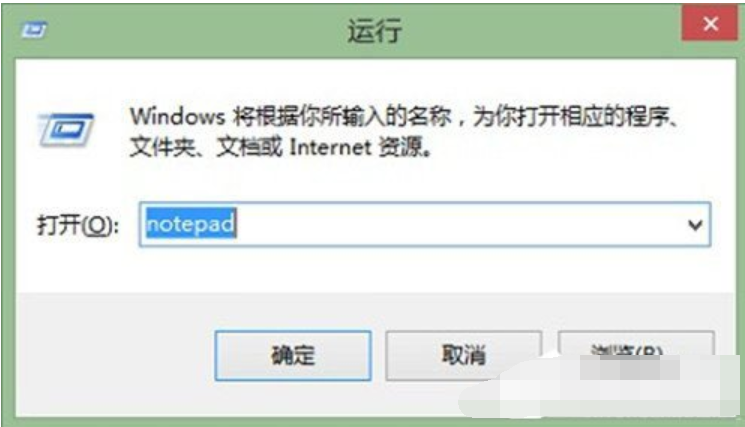
记事本在哪里电脑图解2
键盘按下Win+R组合键,输入“notepad.exe”后点击“回车键”或者按下“确定”。
方法三:搜索查询
键盘按下Win+Q组合键,输入“notepad.exe”,在显示结果中点击记事本了即可。
方法四:开始屏幕应用
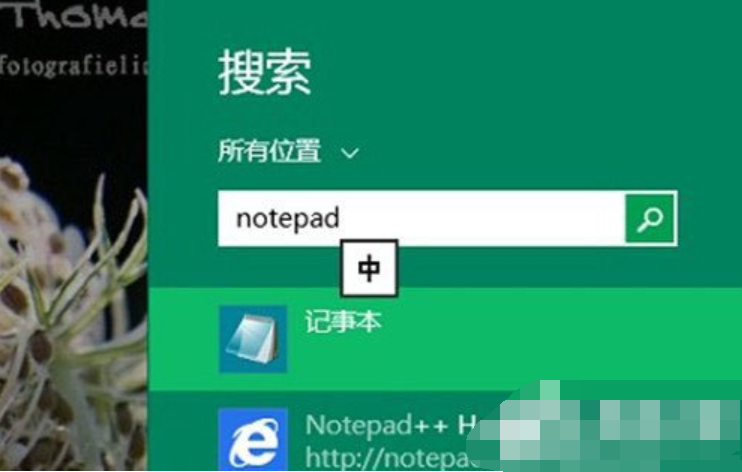
记事本电脑图解3
桌面的应用界面中,我们也可以通过点击记事本打开。
方法五:利用系统文件
这个方法和Win8的方法一样,通过路径寻找,具体路径和其他系统位置一致,你可以在C:\Windows\System32文件夹下,找到并双击notepad.exe即可打开。
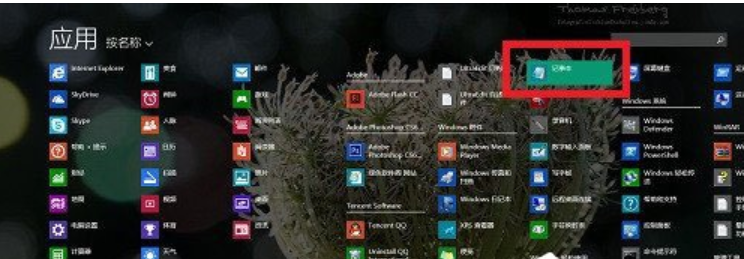
win8电脑图解4